 原标题:Win11系统如何删除任务栏系统托盘的图标缓存 | 删除图标缓存的方法
原标题:Win11系统如何删除任务栏系统托盘的图标缓存 | 删除图标缓存的方法
导读:
相信有部分用户不清楚系统托盘图标缓存与普通任务栏图标缓存的不同,想删除系统托盘的图标缓存,但不知道如何操作,下面就给大家带来win11系统任务栏系统托盘图标缓存的删除方法吧!...
相信有部分用户不清楚系统托盘图标缓存与普通任务栏图标缓存的不同,想删除系统托盘的图标缓存,但不知道如何操作,下面就给大家带来win11系统任务栏系统托盘图标缓存的删除方法吧!
详细的操作步骤方法如下:
1、首先,按下“win+r”键打开运行窗口,输入“regedit”命令打开注册表编辑器,如图所示;
2、接着,在打开的注册表界面中,双击展开“HKEY_USERS”,如图所示;
3、然后,再双击以“1001”结尾的值,如图所示;
4、随后,依次点击“Software\Classes\Local Settings\Software\Microsoft\Windows\CurrentVersion\TrayNotify”,如图所示;
5、紧接着,找到并选择图中的二进制条目,如图所示;
6、最后,按下DEL键,在弹出的提示窗口中,点击是即可完成,如图所示;
以上就是win11系统如何删除任务栏系统托盘的图标缓存?|删除图标缓存的方法的文章,如果这篇文章的方法能帮到你,那就收藏黑云一键重装系统网站,在这里会不定期给大家分享常用装机故障解决方法
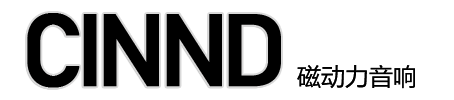

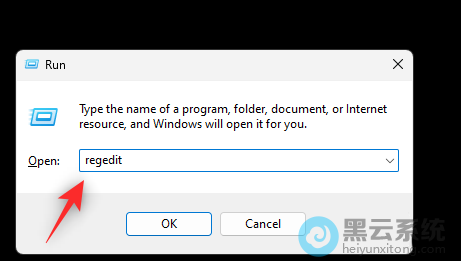
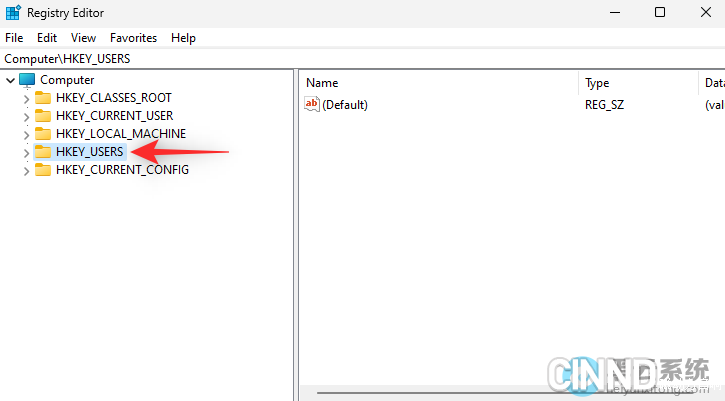
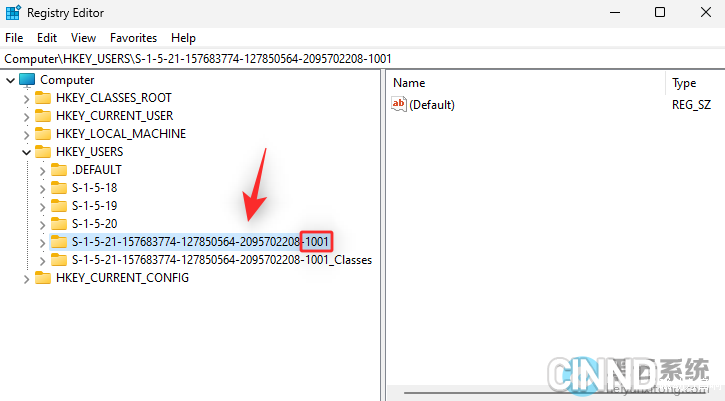
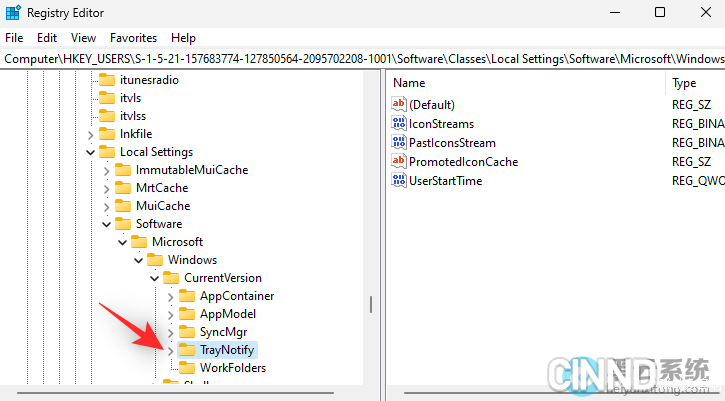
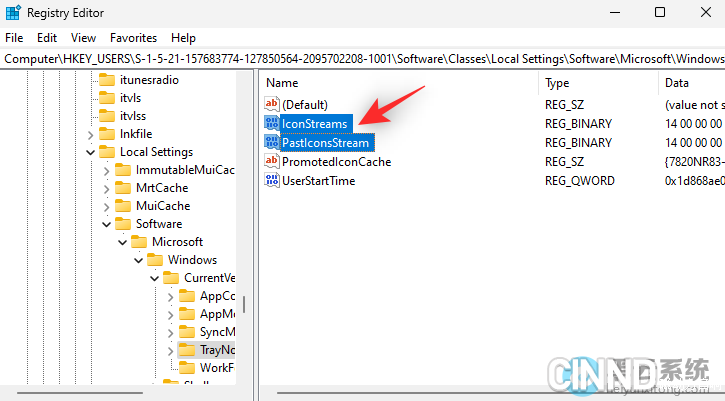
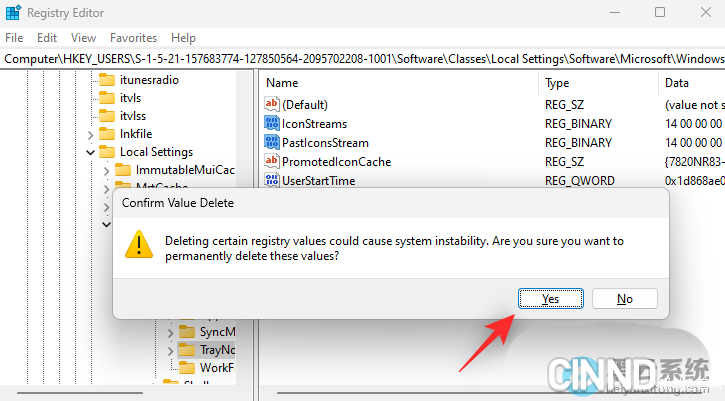

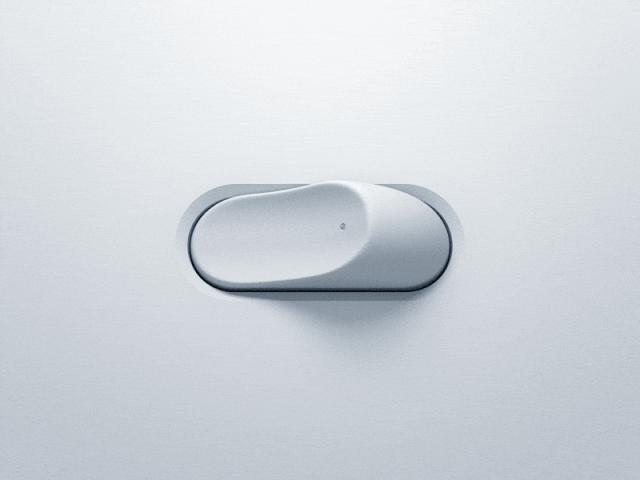





还没有评论,来说两句吧...